विंडोज 10 आपके डेस्कटॉप को अनलॉक करने का समर्थन करता हैएक फिंगरप्रिंट को स्कैन करना। आपके पास एक फिंगरप्रिंट रीडर होना चाहिए, हालांकि यह समर्पित हार्डवेयर है। कुछ लैपटॉप फिंगरप्रिंट स्कैनर के साथ आते हैं लेकिन अधिकांश ऐसा नहीं करते हैं। आप एक फिंगरप्रिंट स्कैनर खरीद सकते हैं और इसे अपने डेस्कटॉप या लैपटॉप से जोड़ सकते हैं। यदि आपके पास एक फिंगरप्रिंट स्कैनर वाला एंड्रॉइड डिवाइस है, तो आप इसका उपयोग विंडोज 10 को अनलॉक करने के लिए कर सकते हैं। बेशक आपको ऐसा करने के लिए थर्ड-पार्टी ऐप्स की आवश्यकता होगी क्योंकि आपके फोन और विंडोज 10 को जोड़ने के लिए कुछ की जरूरत है।
फिंगरप्रिंट स्कैनर के साथ विंडोज 10 को अनलॉक करें
विंडोज 10 को अनलॉक करने के लिएअपने एंड्रॉइड फोन पर फिंगरप्रिंट स्कैनर, सुनिश्चित करें कि आपने अपने एंड्रॉइड डिवाइस पर फिंगरप्रिंट अनलॉक कॉन्फ़िगर किया है। अगला, आपको निम्नलिखित दो एप्लिकेशन इंस्टॉल करने की आवश्यकता है;
- अपने एंड्रॉयड फोन पर रिमोट फिंगरप्रिंट अनलॉक
- विंडोज फ़िंगरप्रिंट अनलॉक मॉड्यूल विंडोज 10 पर
आपका एंड्रॉइड फोन और आपका विंडोज 10 सिस्टम दोनों एक ही वाईफाई नेटवर्क पर होना चाहिए।
विंडोज 10
अपने डेस्कटॉप पर, आपको केवल ऐप इंस्टॉल करना होगाऔर फिर अपने डेस्कटॉप को लॉक करें। सुनिश्चित करें कि आप लॉक स्क्रीन पर हैं और आपके डेस्कटॉप पर नहीं हैं क्योंकि आपको अपने डेस्कटॉप को एंड्रॉइड ऐप से कनेक्ट करना होगा और यह तब तक कनेक्ट नहीं होगा जब तक आपका डेस्कटॉप लॉक न हो जाए।
एंड्रॉयड फोन
अपने Android फ़ोन पर, एप्लिकेशन इंस्टॉल करें और शीर्ष दाईं ओर हैमबर्गर आइकन टैप करें। नेविगेशन ड्रॉअर से, स्कैन का चयन करें और ऐप आपके डेस्कटॉप को ढूंढ लेगा।
एक बार ऐप आपके डेस्कटॉप को ढूंढ ले, तो उसे एक नाम दें। इसके बाद, आपको अपने फ़ोन पर उपयोग किए जाने वाले खाते को अपने फ़ोन से कनेक्ट करना होगा। विंडोज 10 के साथ, आप या तो स्थानीय खाते का उपयोग करते हैं, या Microsoft लाइव खाते का।

यदि आप स्थानीय खाते का उपयोग कर रहे हैं, तो नाम दर्ज करेंजो आप अपनी लॉक स्क्रीन पर देखते हैं, और फिर उस पासवर्ड को दर्ज करें जिसे आपने इसके लिए सेट किया है। यदि आप एक पिन का उपयोग करते हैं, तब भी आपको अपने स्थानीय खाते का पासवर्ड दर्ज करना होगा।
यदि आप Microsoft लाइव खाते का उपयोग कर रहे हैं, तो उस ईमेल आईडी को दर्ज करें जिसका आप उपयोग करते हैं, और उससे जुड़ा पासवर्ड। पिन सेट अप होने पर भी पासवर्ड का उपयोग करें।
एक बार जब आप खाता जोड़ लेते हैं, तो सुनिश्चित करें कि आप इसे डिफ़ॉल्ट खाते के रूप में सेट करने के लिए टैप करते हैं। डिफ़ॉल्ट खाता सेट करने के लिए नीचे स्क्रीनशॉट में संकेतित क्षेत्र पर टैप करें।
आपको बस इतना करना है
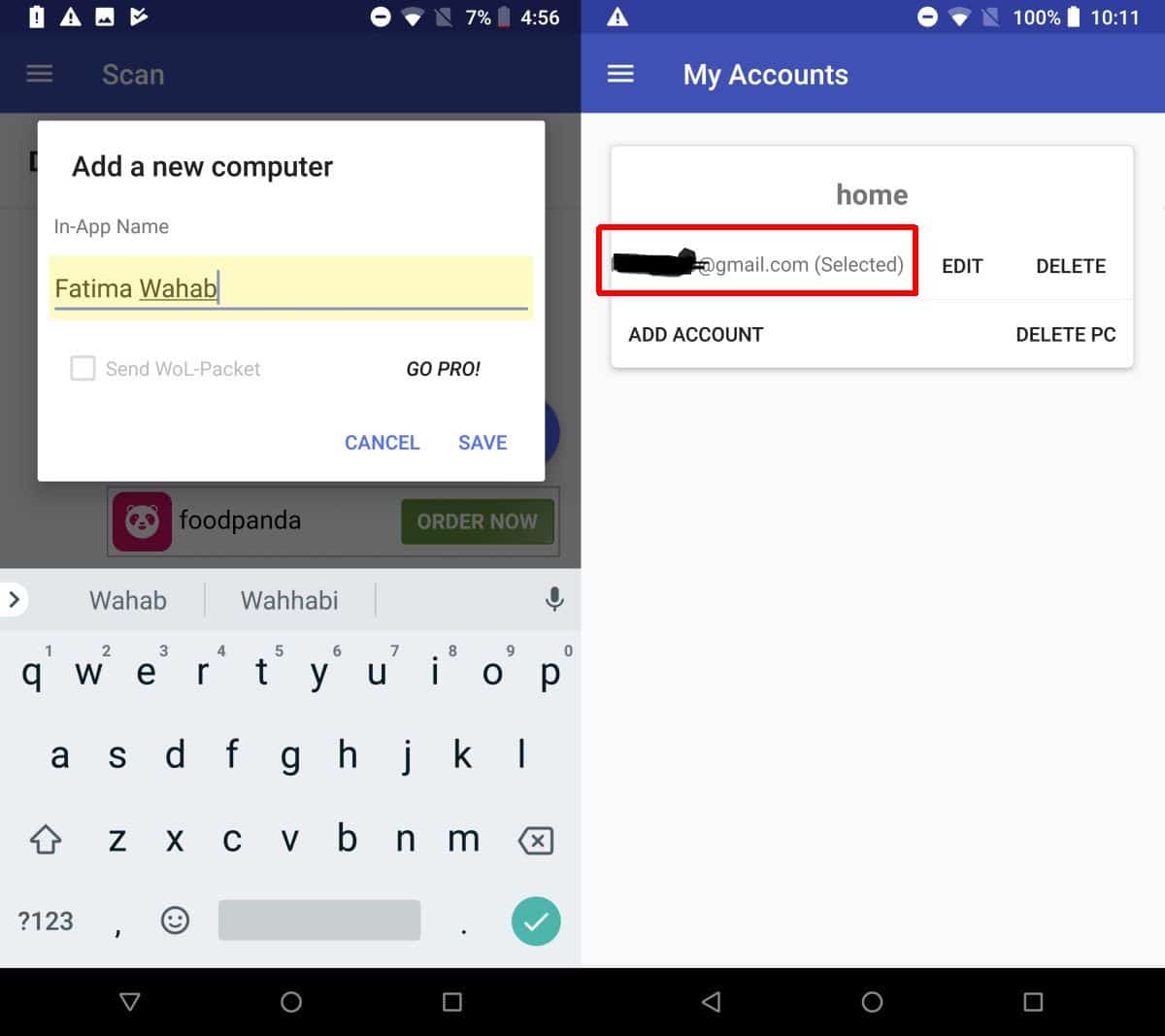
अपने डेस्कटॉप को अनलॉक करने के लिए, रिमोट फ़िंगरप्रिंट अनलॉक ऐप खोलें, और नेविगेशन दराज से अनलॉक का चयन करें। अपनी उंगली को फिंगरप्रिंट स्कैनर में दबाएं और यह आपके डेस्कटॉप को अनलॉक कर देगा।
इस ऐप को XDA के सदस्य एंड्रयू-एक्स ने विकसित किया है। इसमें विज्ञापन शामिल हैं, लेकिन प्रो संस्करण खरीदकर उन्हें हटाया जा सकता है। प्रो संस्करण आपको कई खाते और पीसी जोड़ने की सुविधा देता है।
आप विंडोज 10 को अनलॉक करने के लिए वियरेबल्स का भी उपयोग कर सकते हैं बशर्ते आपके पास एक ऐसा ऐप हो जो डिवाइस को विंडोज 10 पर कनेक्टेड डिवाइस के रूप में कॉन्फ़िगर कर सके।












टिप्पणियाँ